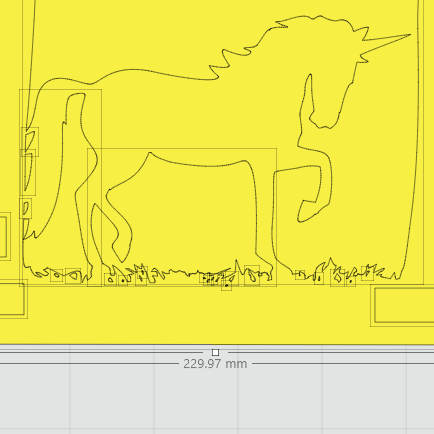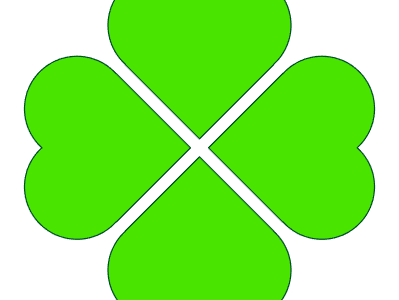Zuerst brauchst du natürlich einen passenden Bilderrahmen. Früher waren die quadratischen Ribba-Rahmen von Ikea (rechteckige Ribba gehen leider nicht, die haben keinen solchen Abstandhalter drin, siehe weiter unten in den Fotos) perfekt dafür mit ihren 23x23cm Grösse. Nur diese quadratischen haben eine genügend grosse Tiefe, um so ein mehrteiliges 3D-Bild unter zu bringen.
Genau diese Rahmen werden aber leider seit ein paar Monaten nicht mehr hergestellt, aber vielleicht hast du ja noch so einen daheim in deinem Fundus (so wie ich jetzt jahrelang, weil ich ja dann mal iiiiirgendwann so ein Bild machen wollte 😂).
Ansonsten kannst du auf den Rahmen Sannahed ausweichen, der ist allerdings 25x25cm gross, deshalb musst du die Dateien allenfalls etwas vergrössern. Die von mir verwendete Datei war fixfertig für 23x23cm ausgelegt, aber das kann man ja easy anpassen/vergrössern.
Hast du die Rahmenfrage geklärt, musst du dir eine passende Datei suchen. Ich wurde bei designbundles.net fündig.
➡️ Nicht vergessen, 10% Rabatt auf alle Sets (leider nicht auf Einzeldateien) mit dem Code "littlefeet10"
Mit dem Suchwort "3D shadow box" habe ich ganz viele coole Motive gefunden. Meines war dann dieses hier. Es gibt natürlich auch ganz viele andere Designer, https://lightboxgoodman.com/ ist beispielsweise noch ein bekannter Anbieter, aber da bin ich etwas zwiegespalten wegen der Lizenzmotive. Deshalb habe ich mich dann für die "sichere" Variante bei Designbundles entschieden.
Lade die Datei herunter und öffne die verschiedenen Schichten/Layers. Die Dateien kamen bei mir im SVG-Format daher, weshalb ich dir ein Upgrade auf die Designer Edition empfehle. Das empfehle ich dir aber unabhängig davon sowieso. 😉
Bei mir war übrigens auch eine sehr ausführliche PDF-Anleitung mit dabei, was natürlich super praktisch ist. Anhand dieser Anleitung habe ich mich durch gearbeitet und gebe dir hier meine Erfahrungen dazu weiter.
Schaue dir erst mal alle einzelnen Lagen im Silhouette Studio an. Ich habe bei meiner Datei viele so kleine Fitzelteilchen entdeckt. Die sind erstens recht schwierig zu schneiden für den Plotter und zweitens machen sie die Schneidezeit einfach unnötig lang. Ich habe diese also vorab entfernt, sozusagen die Datei etwas vereinfacht. Natürlich gibt es Dateien, wo dies nicht so ist. Aber ich möchte es einfach kurz erwähnt haben, falls du auch über sowas stolperst.
Dafür musst du nur mit der rechten Maustaste auf das Element klicken und dort "verknüpften Pfad aufheben" anwählen. Schon hast du alle Einzelteile separat und kannst die löschen, die du nicht brauchst bzw. du zu klein findest.
Danach habe ich die einzelnen Lagen aus Cardstock ausgeschnitten. Du kannst direkt farbiges Papier nehmen (zb. jede Schicht in einer anderen Farbe), oder wie ich alles in weiss machen. Für mein Projekt habe ich 6 Blätter (5 Lagen & Rückwand) weissen Cardstock gebraucht.
Diesen habe ich mit untenstehenden Settings geschnitten. Vorsicht, das sind meine Settings für mein Messer, für meinen Cameo.
Die Settings weichen je nach Alter/Zustand deines Messers allenfalls ab, dienen aber sicher als guter Anhaltspunkt. Geschwindigkeit hatte ich auf 1, denn je filigraner, je langsamer sollte man schneiden. Und bei Cardstock schneide ich immer 2 Durchgänge.

Wie man die Teile dann zusammen baut, siehst du in der Bildergalerie:

Abstandhalter raus nehmen, er wird nicht benötigt. 
auf alle Lagen (ausser die vorderste) auf die Vorderseite 3D-Klebepads kleben, ganz aussen am Rand, sonst sieht man sie von vorne. Trägerpapierli dran lassen, so kann man später auch mal eine defekte Schicht austauschen 
Weil mir die Papierlagen zu nahe aufeinander waren, habe ich noch eine zweite Runde geklebt, so dass der Abstand sich vergrössert hat. 
vorderste Schicht auf die Scheibe legen, dann Schicht für Schicht darauf legen. 
Rückwand präparieren: mit weissem Papier bekleben, Lichterkette mit Klebestreifen darauf befestigen. Darauf achten, dass das Batteriefach in der freien Ecke liegt. Die Lichterkette (ich habe einfach einen LED-Korken verwendet)so legen, dass sie später nicht irgendwo im freien Raum des Designs sichtbar sind. 
wer mag, kann die LED's entweder mit farbigem Edding anmalen, oder wie ich mit halbtransparenter Vinyl abkleben (keine Panik, LED's werden nicht warm) 
man kann wie ich einen Farbverlauf kleben, oder alles abwechselnd, jede LED eine andere Farbe 
Rückwand drauf legen & verschliessen, der Draht schaut am freien Eck raus
Falls du dich übrigens wunderst, weshalb es im unteren Teil der verschiedenen Schichten so freie "Balken" hat (oben bei Bild 2 & 3 sieht man es gut): die sind dafür da, dass das Licht auch zu den vorderen Schichten durchdringen kann, wenn die Lichterkette an der Rückwand verbaut ist. Wäre da alles dicht, wäre es nur ganz hinten hell. 💡🔦
Und was soll ich sagen, ich bin verlieeeeeeebt 😍😍😍



Leuchtende (ich möchte ja fast sagen strahlende) Grüsse, Conny 🦄